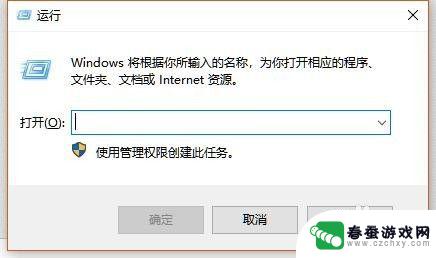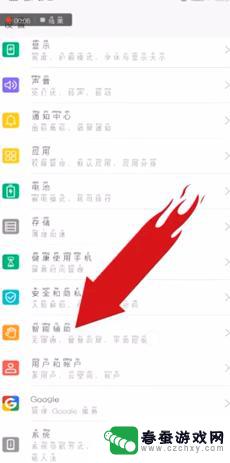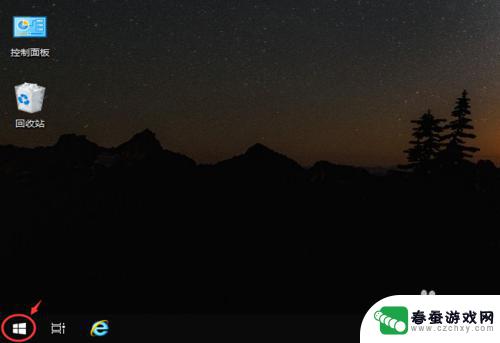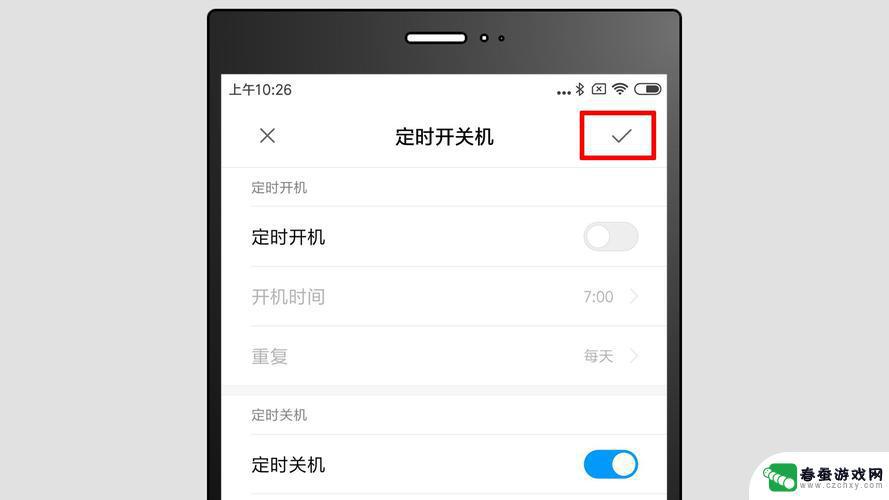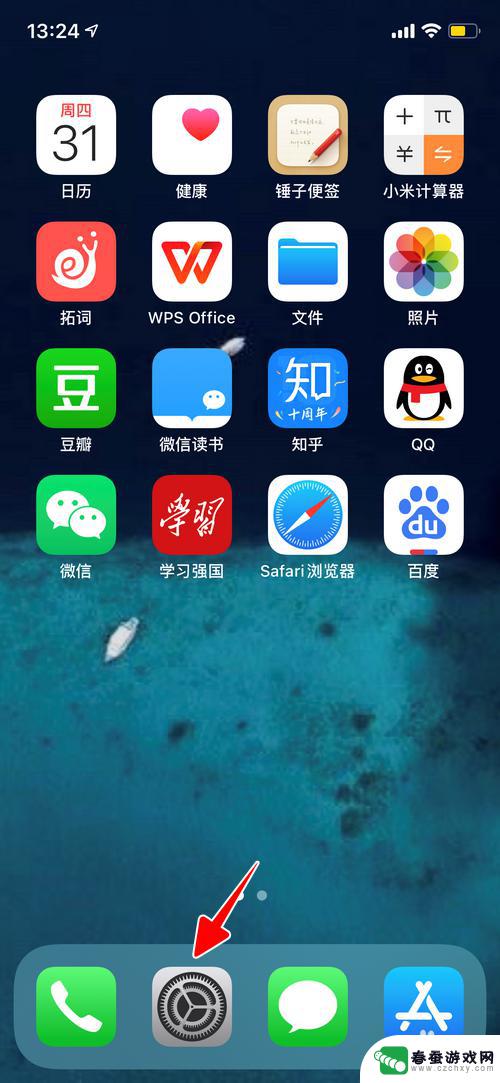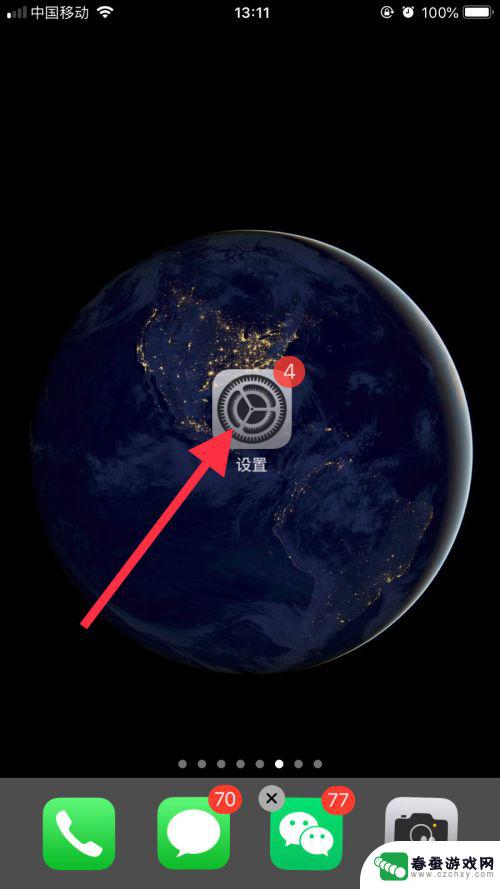怎样设置手机定时关机 电脑定时关机设置方法
在现代社会人们对于科技产品的依赖越来越深,手机和电脑成为我们日常生活中不可或缺的工具,长时间使用这些电子设备也会对我们的健康造成不利影响。为了避免过度使用,我们可以通过设置定时关机功能来控制手机和电脑的使用时间。接下来我们将介绍怎样设置手机定时关机和电脑定时关机的方法,帮助大家更好地管理自己的时间和健康。
电脑定时关机设置方法
操作方法:
1.方法一:使用电脑自带指令。简单方便。
按windows键+R键,打开“运行”。
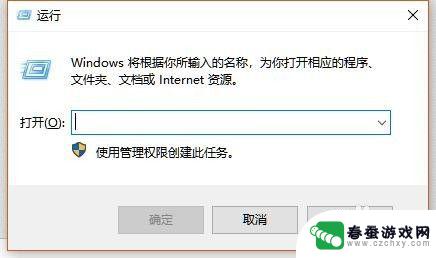
2.在运行中输入“cmd”这三个字母并确定。
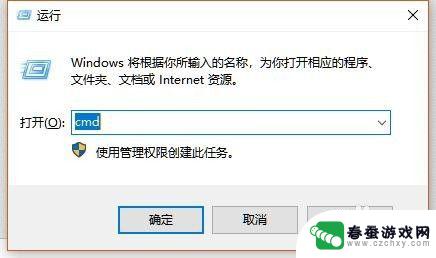
3.弹出了命令窗口。

4.在里面输入shutdown /s /t 3600,如图,注意空格。/s前面有一个空格,/t前面有一个空格,3600前面也有一个空格。这“shutdown /s /t 3600”这个命令的意思就是让系统在3600秒(1小时)之后关机。如果想定几个小时的关机就算一下需要多少秒,把数值改一下即可。

5.输入了上面的这段命令之后直接按回车键。右下角会出现一个提示,电脑会在3600秒之后关闭。有的电脑可能没有提示,只是右下角出现一个钥匙样图标闪一下就消失。这都表示成功了。
6.如果要取消怎么办呢?只需要把命令改为“shutdown /a”即可。
另外,如果直接在运行窗口中输入这段指令也是可以的,如图。
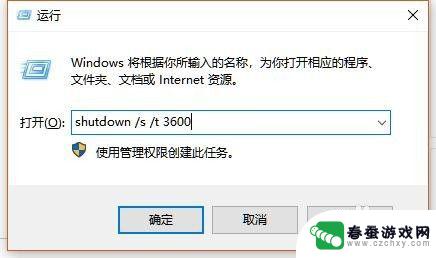
7.方法二:使用关机小助手,比如360的健康精灵就有定时关机功能,操作很简单。
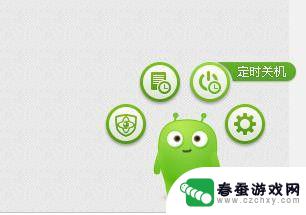
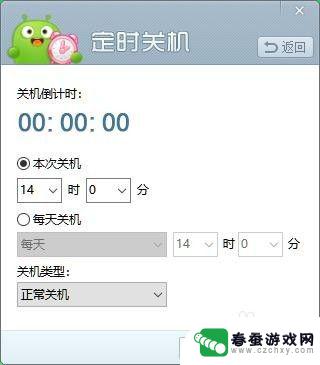
8.方法三:下载使用专业的定时关机软件,软件不光能倒计时,还能定具体关机日期。想哪一天关机就能定哪一天关机。这里我用网盘分享一个,有需要的就下载吧。
链接:https://pan.baidu.com/s/1zGHCb9hiewkuvtmWEJlrjQ 密码:786b
如图,双击“定时关机”即可打开软件。
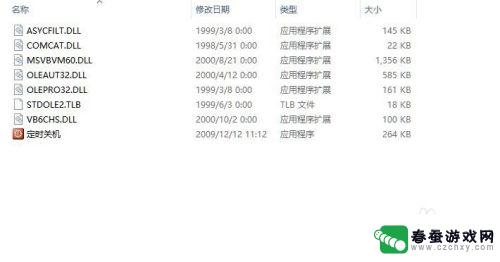
以上就是设置手机定时关机的方法,请根据以上方法来解决这个问题,希望对大家有所帮助。